Instrumentpanel för robot
Obs
Du kan se tillgänglighetsinformationen för funktionen enligt följande.
| Dynamics 365 Contact Center – inbäddad | Dynamics 365 Contact Center – fristående | Dynamics 365 Customer Service |
|---|---|---|
| Nej. | Ja | Ja |
Viktigt
Power Virtual Agents-funktioner ingår nu i Microsoft Copilot Studio efter betydande investeringar i generativ AI och förbättrade integrationer mellan Microsoft Copilot.
Vissa artiklar och skärmbilder kan referera till Power Virtual Agents när vi uppdaterar dokumentation och utbildning.
I appen kan du integrera både Azure och kan du integrera både Azure och Copilot Studio-robotar för att utföra uppgifter som att starta en konversation med kunden, tillhandahålla automatiska svar och sedan överföra konversationen till en mänsklig handläggare, efter behov. Instrumentpanelen för robotar visar KPI:er och diagram som du kan använda för att förstå hur robotar i en supportorganisation fungerar.
Om din administratör har aktiverat Lägg till historiska analyser för robotar i Administrationscenter för Customer Service, sedan visar instrumentpanelen mätvärden, KPI:er och diagram specifika för typen av robotar som är integrerade med programmet.
Åtkomst till robotinstrumentpanelen
I Customer Service workspace eller Flerkanal för Customer Service-appen kan du göra något av följande för att visa instrumentpanelen:
- I standardvyn, välj ikonen (+) och välj sedan Historiska analyser för Flerkanal.
- Om den förbättrade arbetsytevyn för flera sessioner har aktiverats väljer du webbplatsöversikten och väljer sedan Historiska analyser för Flerkanal.
Välj instrumentpanelen på sidan som visas.
Copilot Studio instrumentpanel för robot
Instrumentpanelen för robot visar mätvärden som är specifika endast för Copilot Studio-robotar endast om Copilot Studio-robotar är integrerade med Flerkanal för Customer Service och kryssrutan Lägg till historisk analys för robotar i Administrationscenter för Customer Service är aktiverad.
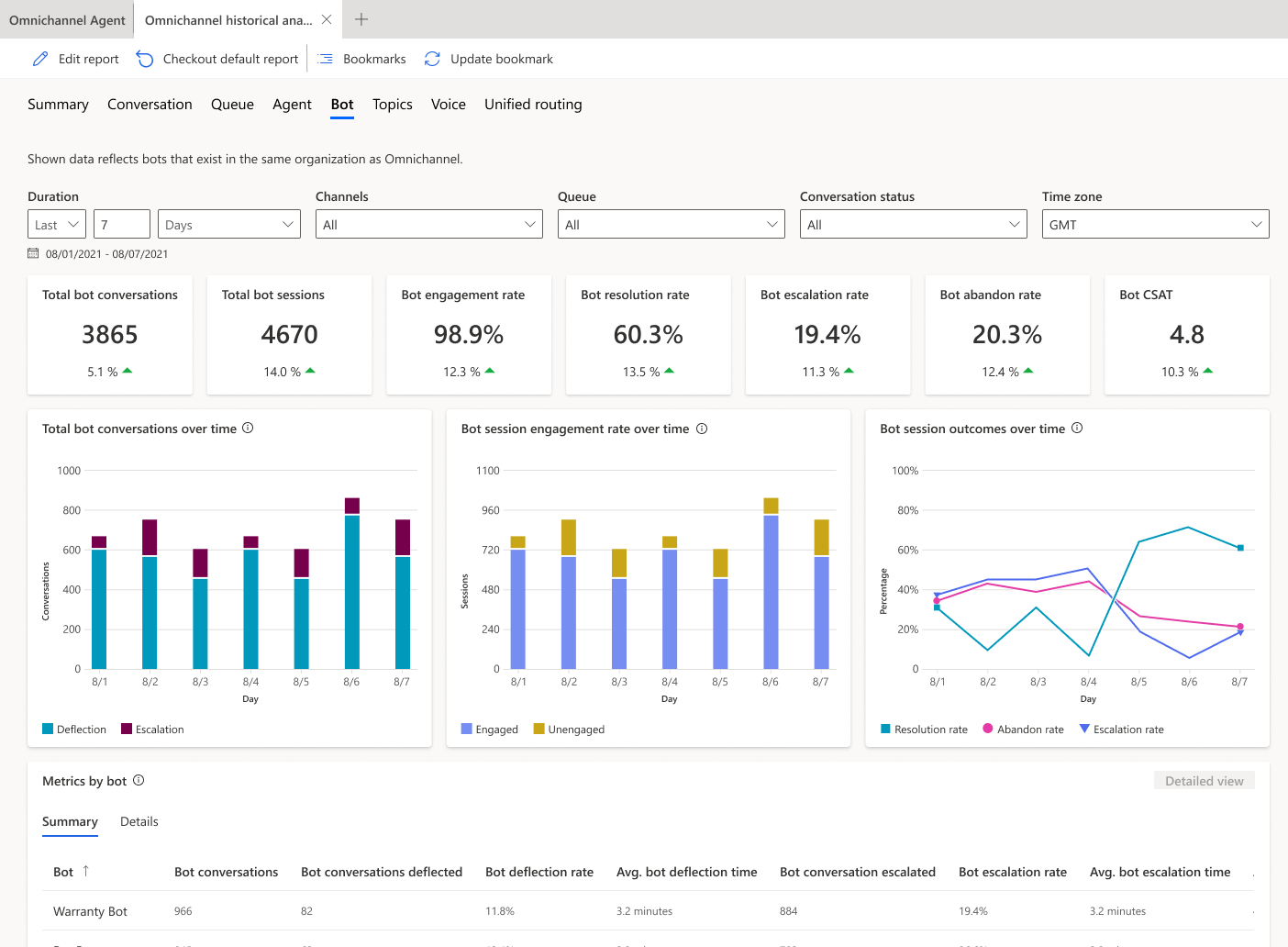
Rapportinformation
Rapporten sammanfattar KPI:er för den angivna tidsperioden och procentuell förändring under perioden. De här måtten är specifika för Copilot Studio robotar. Du kan filtrera dessa områden efter varaktighet, kanal, kö eller handläggare.

| KPI | Beskrivning |
|---|---|
| Totalt antal robotkonversationer | Antalet konversationer som startats av kunden och hanterats av en robot. |
| Eskaleringsfrekvens för robot | Procentandelen robotsessioner som eskalerats av en robot till en human handläggare. |
| Totalt antal robotsessioner | Det totala antalet sessioner inom den angivna tidsperioden. En robotsession definieras som en konversation där en robot anropas. Roboten kan anropas i början, under eller slutet av en konversation. |
| Engagemangsgrad för robot | Procentandelen av det totala antalet sessioner som är kopplade. En kopplad session är en session där ett användardefinierat ämne (i motsats till ett systemämne) startas, eller också avslutas sessionen genom eskalering. Aktiva sessioner kan ha ett av tre utfall: de antingen löses, eskaleras eller avbryts. |
| Stängningsfrekvens för robot | Procentandelen sessioner som stängts genom att interagera med en robot av alla sessioner som aktiveras av en robot. |
| Lämningfrekvens för robot | Procentandelen aktiva sessioner som har lämnats. En avslutad session är en aktiv session som varken har lösts eller eskalerats efter en timme från sessionens början. |
| Robot-CSAT | Den grafiska vyn över CSAT-poängen (Average Of Customer Satisfaction) för sessioner där kunderna svarar på en förfrågan vid slutet av sessionen om att göra undersökningen. |
Följande tabellen innehåller information om KPI-diagrammets mått.
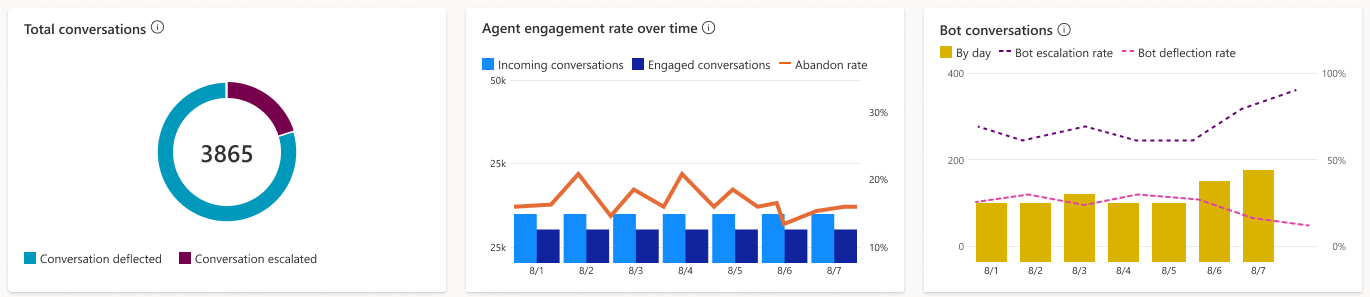
| Rubrik | Beskrivning |
|---|---|
| Totalt antal konversationer | En grafisk vy över totalt antal robotkonversationer med antalet eskalerade och avböjda konversationer över tid. |
| Engagemang över tid | En grafisk vy av antalet aktiva och icke aktiva sessioner över tid. En kopplad session är en session där ett användardefinierat ämne utlöses, eller också slutar sessionen i eskalering. |
| Sessionsresultat över tiden | En grafisk vy av den dagliga stängningsfrekvensen, eskaleringsfrekvensen och avbrottsfrekvensen för den angivna tidsperioden. |
Mått efter robot
Avsnittet Mått efter robot visar en stor mängd analysverktyg som visar KPI:er. Du kan också se trender och användning av ämnen på en detaljerad nivå och på så sätt se vilka ämnen som har störst påverkan på hur de fungerar.
Sammanfattning
På sidan Sammanfattning får du en bred översikt över dina robotprestanda.
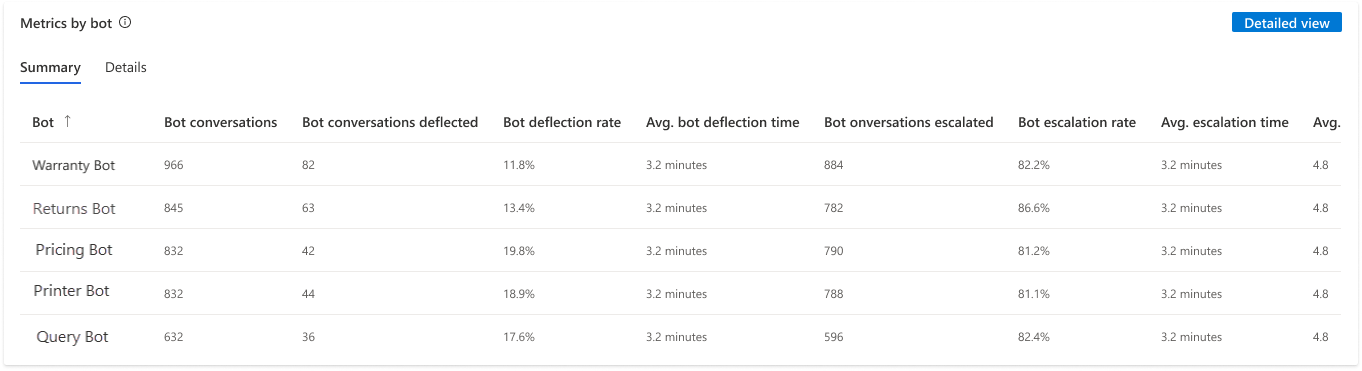
KPI:er för följande områden visas:
| Rubrik | Beskrivning |
|---|---|
| Robotkonversationer | Antalet konversationer som startats av kunden och hanterats av en robot. |
| Stängningsfrekvens för robot | Procentandelen konversationer som stängts genom att interagera med en robot av alla konversationer som hanterats av en robot. |
| Stängningstid för robot | En kunds tidslängd på några minuter interagerade med en robot innan samtalet stängdes. |
| Eskaleringsfrekvens för robot | Procentandelen konversationer som eskalerats av en robot till en human handläggare. |
| Eskaleringstid för robot (min) | En kunds tidslängd på några minuter interagerade med en robot innan samtalet eskalerades till en handläggare. |
Details
På fliken Detaljer får du en överblick över robotsessionerna.
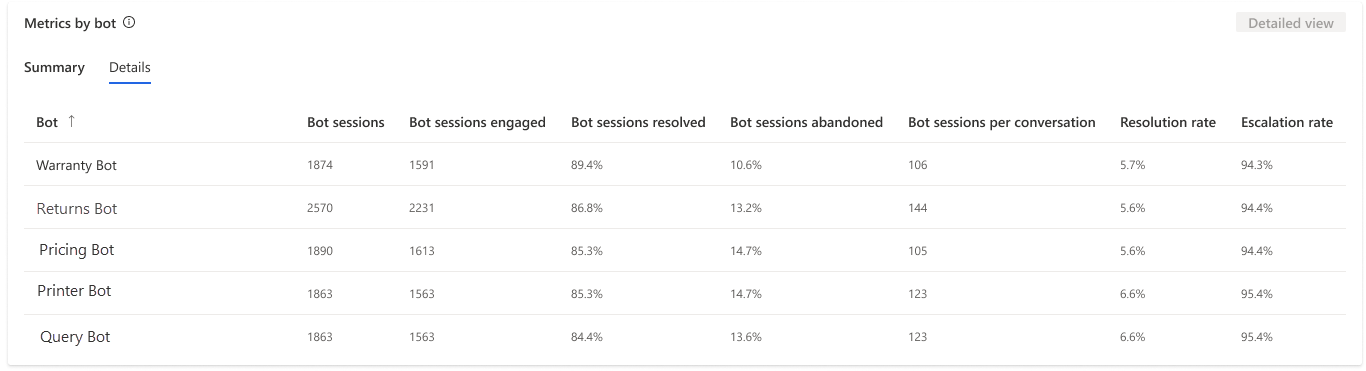
KPI:er för följande områden visas:
| Rubrik | Beskrivning |
|---|---|
| Totalt antal sessioner | Det totala antalet sessioner inom den angivna tidsperioden. |
| Engagerade robotsessioner | Antalet sessioner roboten är engagerad med inom den angivna tidsperioden. |
| Stängda robotsessioner | Antalet aktiva sessioner som har lösts av roboten. |
| Lämnade robotsessioner | Antalet kopplade aktiva som har lämnats. En lämnad session är en aktiv session som inte är löst eller eskalerad efter en timme från början av sessionen. |
| Robotsessioner per konversation | Det genomsnittliga antalet Copilot Studio robotsessioner per konversation. |
| Antal stängda sessioner | Procentandelen sessioner som löstes av roboten inom angiven tidsperiod. |
| Sessioners eskaleringsfrekvens | Procentandelen sessioner som eskalerades av roboten till en mänsklig handläggare inom angiven tidsperiod. |
Vy för öka detaljnivån av roboten
I avsnittet Mått efter robot kan du välja en Copilot Studio robot för att visa den individuella robotens prestanda på vyn för öka detaljnivån av roboten. Robotämnen och deras motsvarande mätvärden visas också, vilket ger handledare ytterligare insikter om individuella ämnesprestationer.
För att komma åt den detaljerade vyn, välj den robot som du är intresserad av och välj sedan Detaljerad vy.
Programmet visar de viktigaste prestandamåtten och diagrammen för den enskilda roboten.
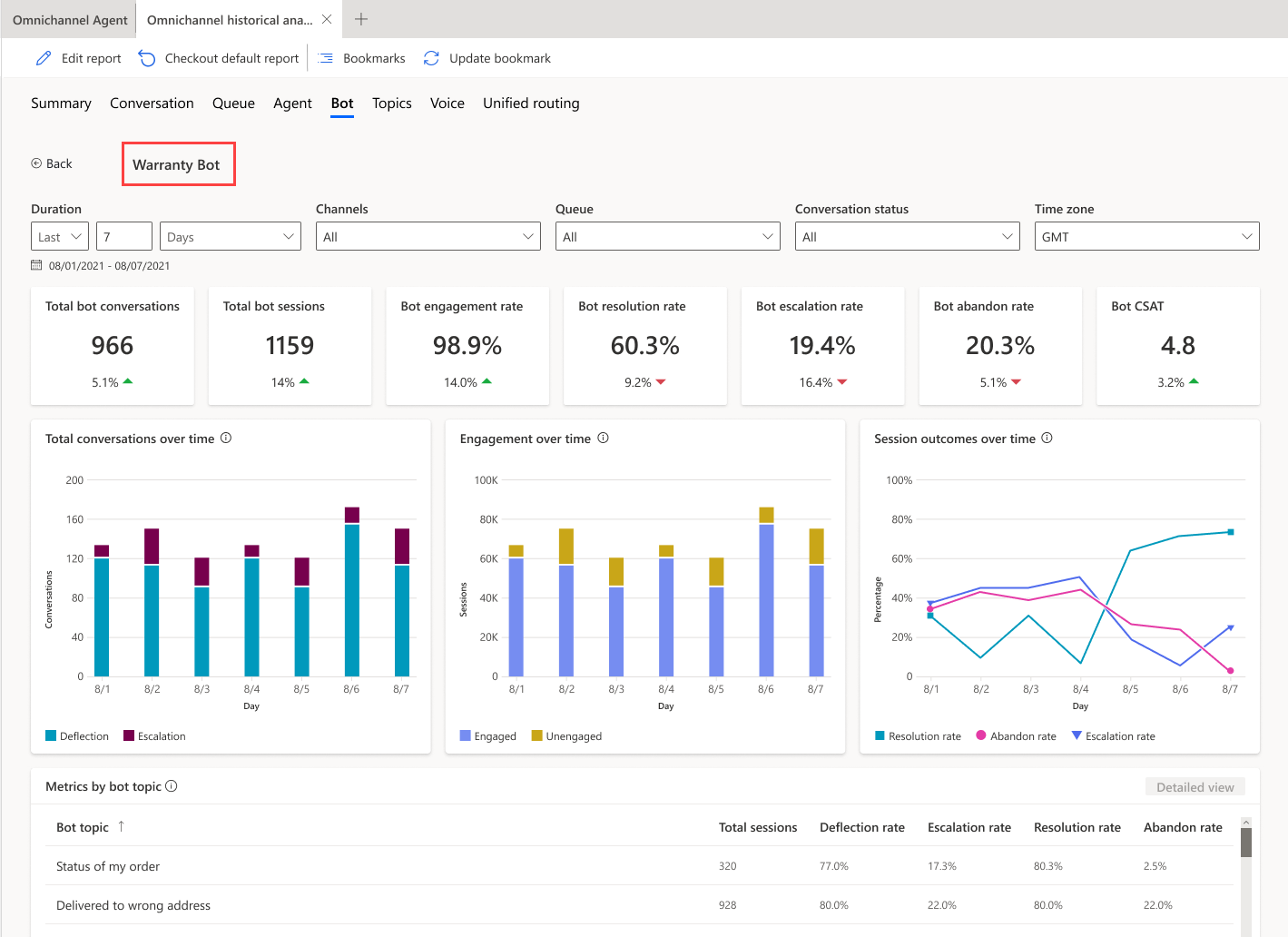
| Rubrik | Beskrivning |
|---|---|
| Totalt antal konversationer | Antalet konversationer som startats av kunden och hanterats av en robot. |
| Totalt antal sessioner | Det totala antalet sessioner inom den angivna tidsperioden. En robotsession definieras som en konversation där en robot anropas. Roboten kan anropas i början, under eller slutet av en konversation. |
| Engagemangsgrad | Procentandelen av det totala antalet sessioner som är aktiverade av roboten. En kopplad session är en session där ett användardefinierat ämne (i motsats till ett systemämne) startas, eller också avslutas sessionen genom eskalering. Aktiva sessioner kan ha ett av tre utfall – de antingen löses, eskaleras eller avbryts. |
| Stängningsfrekvens | Procentandelen aktiva sessioner som har lösts. En löst session är en interaktiv session där användaren får en enkät i slutet av konversationen som ställer frågan Besvarade detta din fråga?" och användaren antingen inte svarar eller också svarar Ja. |
| Eskaleringsfrekvens | Procentandelen kopplade sessioner som har eskalerats av roboten. En eskalerad session är en interaktiv session som eskaleras till en mänsklig handläggare. |
| antal lämnade | Procentandelen aktiva sessioner som har lämnats. En avslutad session är en aktiv session som varken har lösts eller eskalerats efter en timme från sessionens början. |
| Robot-CSAT | Det genomsnittliga CSAT-resultatet (kundnöjdhet) för sessioner där kunder svarar på en förfrågan om att delta i enkäten efter slutförd session. |
Följande diagram visas:
| Rubrik | Beskrivning |
|---|---|
| Totalt antal konversationer över tid | Antalet konversationer som initierats av kunden engageras av roboten som antingen eskalerade eller avböjde. |
| Engagemang över tid | Ger en grafisk vy av antalet aktiva och icke aktiva sessioner över tid. En kopplad session är en session där ett användardefinierat ämne utlöses, eller också slutar sessionen i eskalering. |
| Sessionsresultat över tiden | Ger en grafisk vy av den dagliga stängningsfrekvensen, eskaleringsfrekvensen och avbrottsfrekvensen för den angivna tidsperioden. |
Mått efter robotämne
Avsnittet Mått efter robotämne innehåller information om enskilda robotämnens prestanda och de viktigaste affärsmåtten. Måtten ger arbetsledare en översikt över vilka ämnen som roboten kunde avböja eller eskalera.
Du kan också välja ett ämne och öka detaljnivån till de enskilda ämnets prestanda och mått. Med hjälp av mätvärden på ämnesnivå kan arbetsledarna analysera ytterligare hur roboten hanterar ämne.
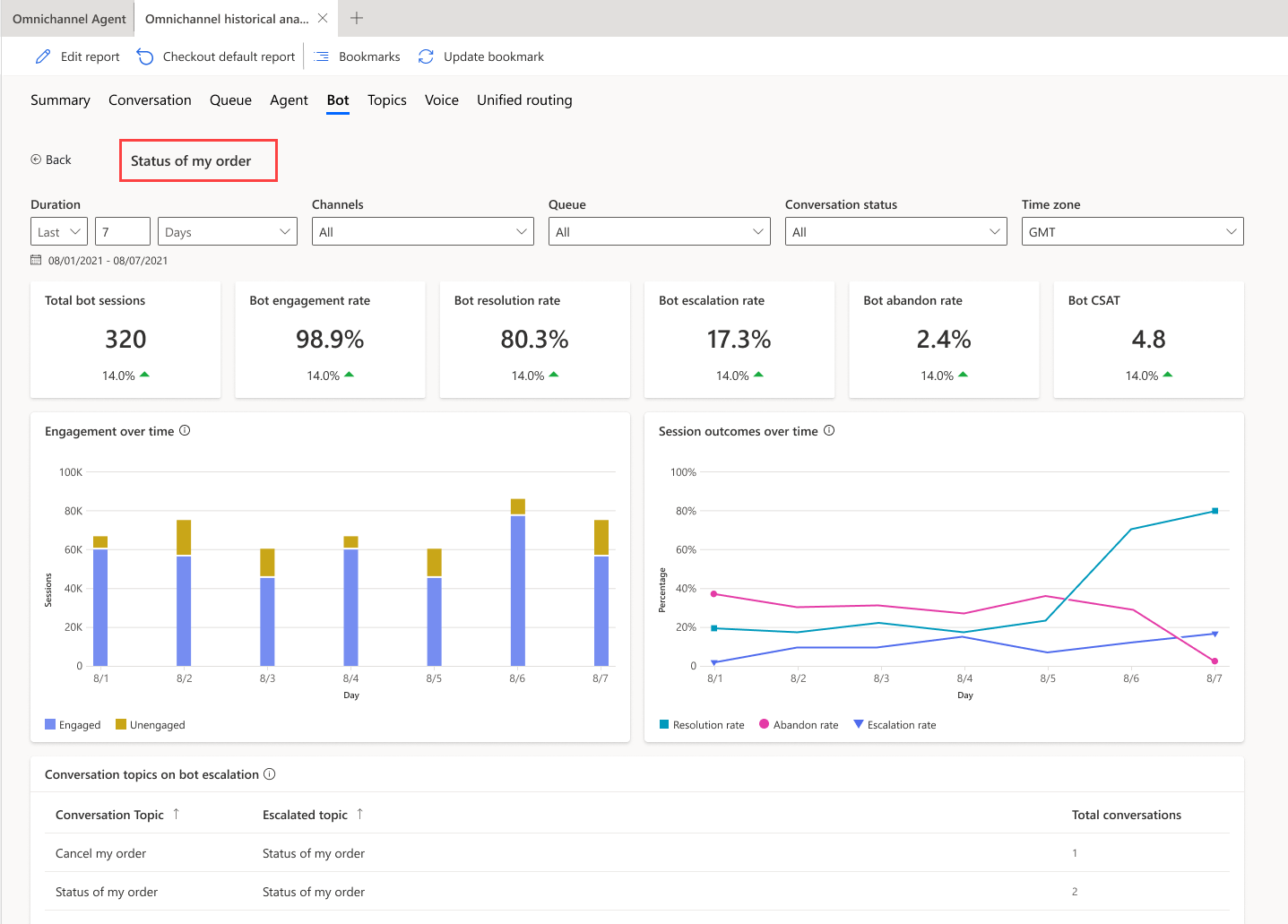
Avsnittet Robotkonversationsmått tillhandahåller ämnesavskrifter, vilket gör att handledare kan gå igenom robotens interaktioner för ämnet och vidta korrigerande åtgärder.
Visa och förbättra robotämnen
Genom att utföra följande steg kan du visa och förbättra prestanda för enskilda ämnen som är associerade med en Copilot Studio robot:
På detaljsidan för robot, för en robot väljer du ämne att visa ämnesspecifika mått för. Du kan också visa och hämta upp till sju dagars avskrifter av robotkonversationer från de senaste 30 dagarna.
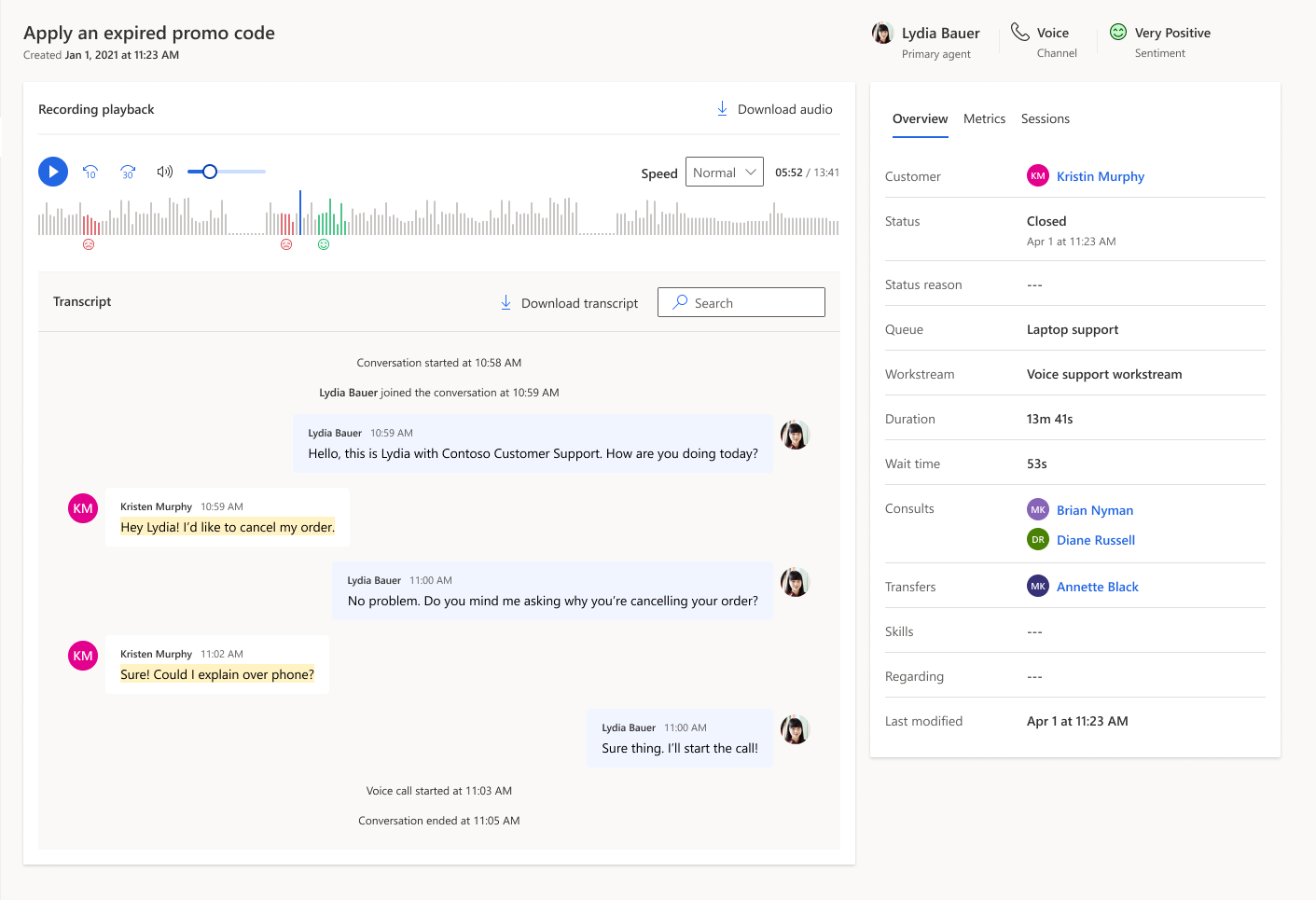
Om du vill redigera robotsvaren till ettämne väljer du Redigera Power Virtual Agents i rutnätet Ämnesmått. Detta öppnar motsvarande Copilot Studio-robot. Du kan ändra både ämnesnamn och utlösarfraser och när det gäller utlösarfraser kan du lägga till ytterligare.
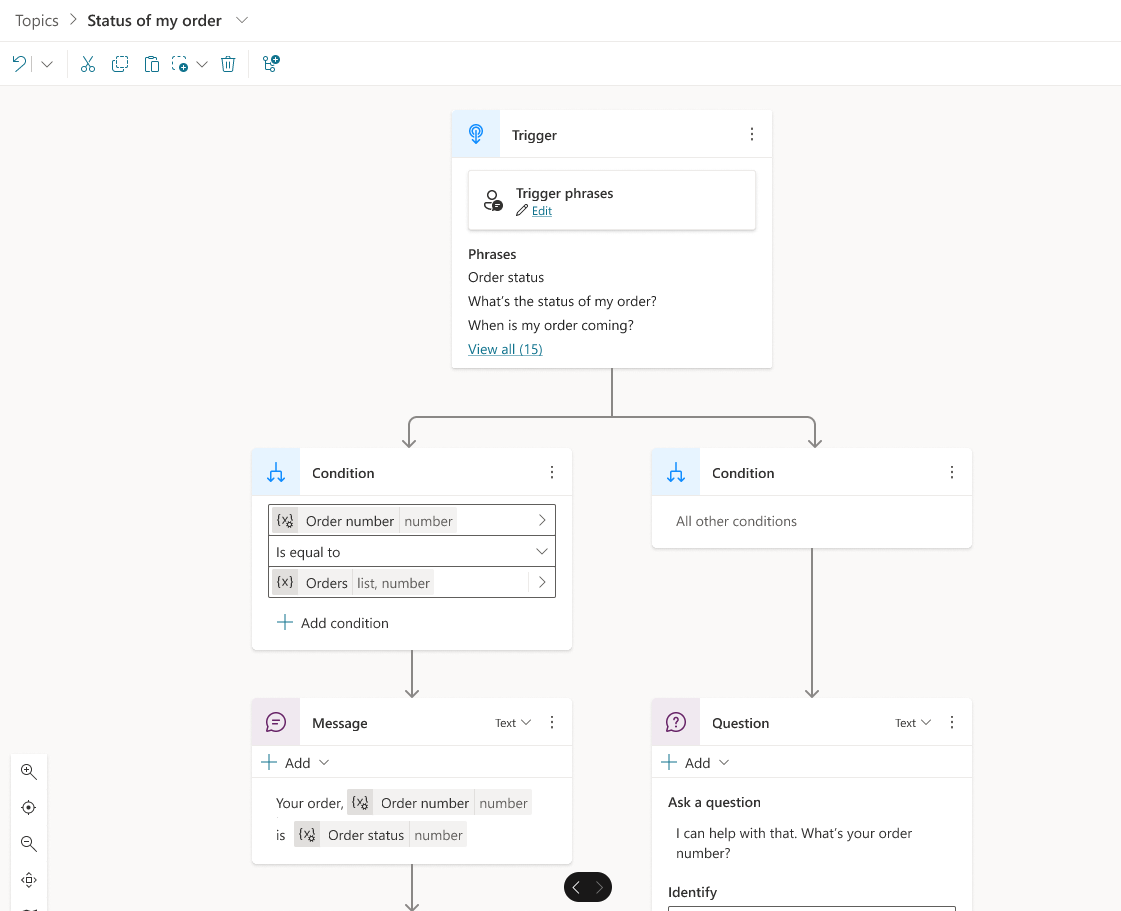
Instrumentpanel för alla robotar
I instrumentpanelen för robot sammanfattas KPI:er för alla de robotar som är integrerade med programmet för den angivna tidsperioden och en procentsförändring över en period. Appen visar endast denna vy om din administratör har inaktiverat kryssrutan Lägg till historisk analys för robotar i Administrationscenter för Customer Service. Du kan filtrera dessa områden efter varaktighet, kanal, kö eller handläggare.
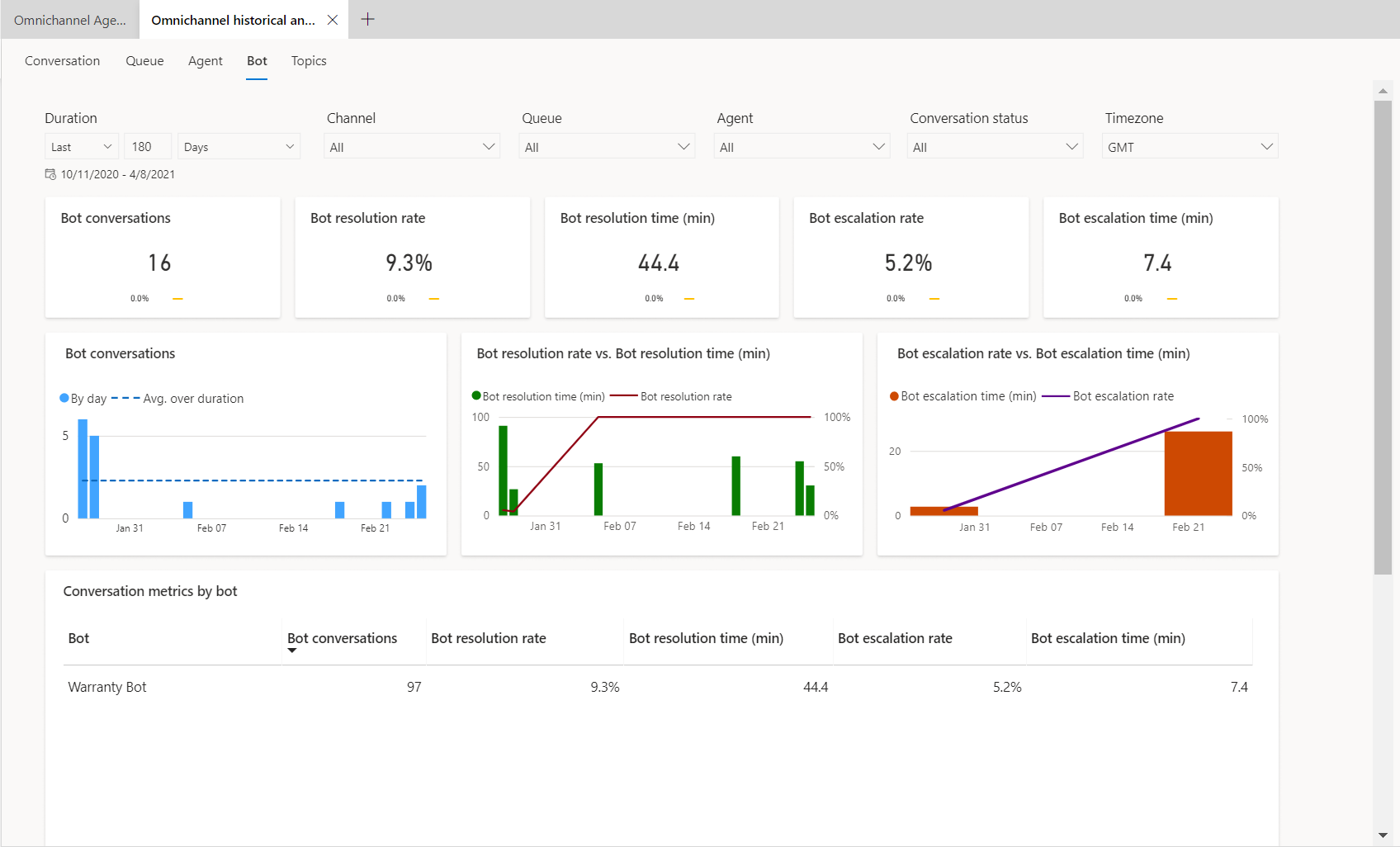
Rapportinformation
KPI:er för följande områden visas:
| KPI | Beskrivning |
|---|---|
| Robotkonversationer | Antalet konversationer som startats av kunden och hanterats av en robot. |
| Stängningsfrekvens för robot | Procentandelen konversationer som stängts genom att interagera med en robot av alla konversationer som hanterats av en robot. |
| Stängningstid för robot (min) | Tiden i minuter som en kund interagerade med en robot innan samtalet stängdes. |
| Eskaleringsfrekvens för robot | Procentandelen konversationer som eskalerats av en robot till en human handläggare. |
| Eskaleringstid för robot (min) | Tiden i minuter som en kund interagerade med en robot innan samtalet eskalerades till en handläggare. |

Följande tabellen innehåller information om KPI-diagrammets mått.
| Rubrik | Beskrivning |
|---|---|
| Robotkonversationer | Totalt antal robotkonversationer per dag. |
| Stängningsfrekvens för robot kontra stängningstid för robot (min) | Antalet kundproblem som har lösts av en robot i förhållande till hur lång tid det har tagit att lösa dem. |
| Eskaleringsfrekvens för robot kontra eskaleringstid för robot (min) | Antalet kundsessioner som har eskalerats av en robot mot en person i förhållande till hur lång tid roboten tagits i anspråk före eskalering. |
| Rubrik | Beskrivning |
|---|---|
| Robotkonversationer | Antalet konversationer som startats av kunden och hanterats av en robot. |
| Stängningsfrekvens för robot | Procentandelen konversationer som stängts genom att interagera med en robot av alla konversationer som hanterats av en robot. |
| Stängningstid för robot | Tiden i minuter som en kund interagerade med en robot innan samtalet stängdes. |
| Eskaleringsfrekvens för robot | Procentandelen konversationer som eskalerats av en robot till en human handläggare. |
| Eskaleringstid för robot (min) | Tiden i minuter som en kund interagerade med en robot innan samtalet eskalerades till en handläggare. |
Öka detaljnivåvyn timvis för robot
Den ökade detaljnivåvyn för Robotens mått efter timme ger en mer detaljerad inblick i hur viktiga konversationsmått i kontaktcentret ser ut timme för timme. Måtten är desamma som vyn dag för dag, vilket säkerställer att arbetsledare konsekvent kan analysera sina kontaktcenters funktion oavsett önskad detaljrikedom för varaktighet. Du kan visa robotens mått efter timme i detaljnivån genom att välja ett enskilt måttvärde på den önskade dagen och sedan välja Timinformation.
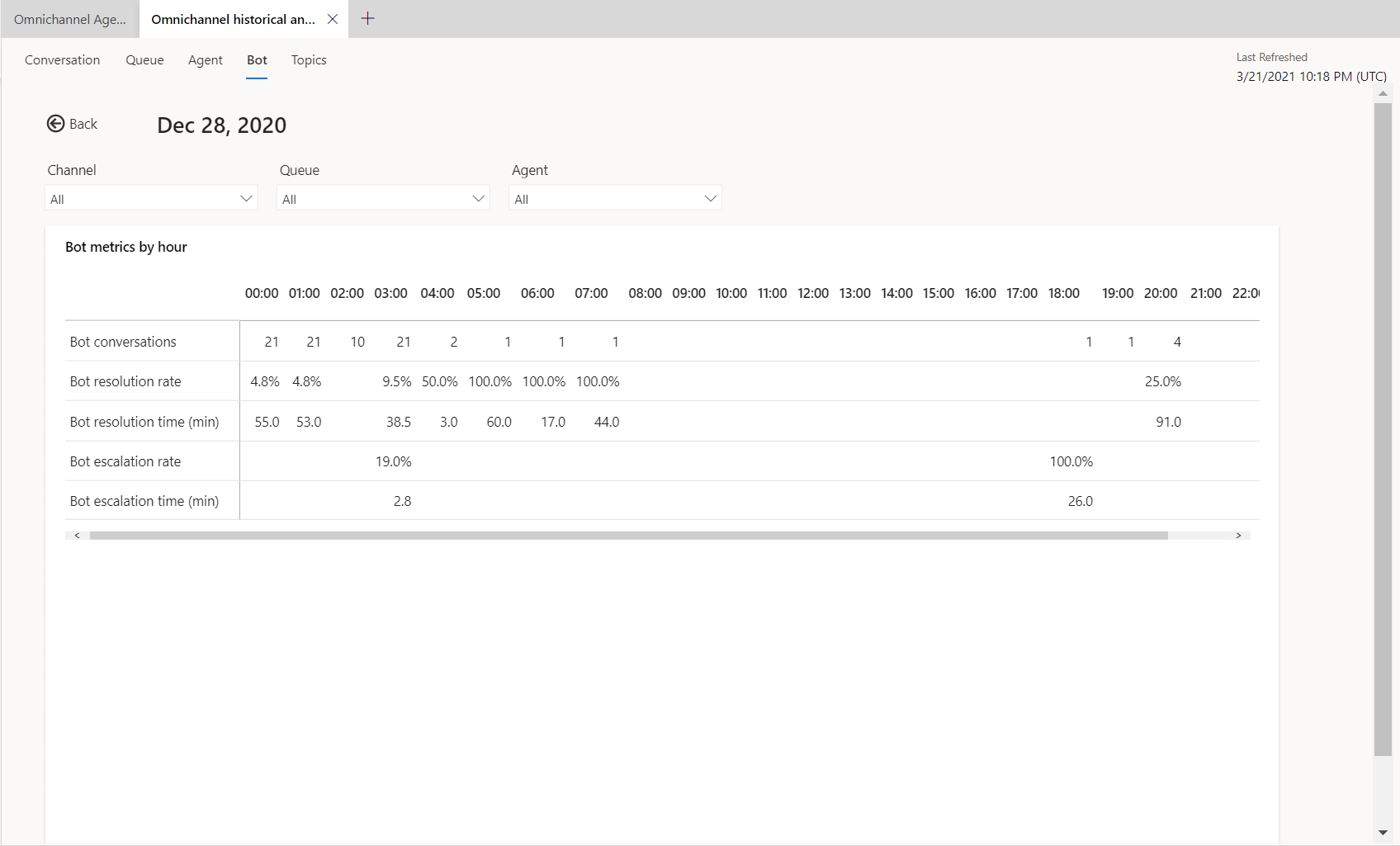
Se även
Instrumentpanel för konversation
Instrumentapanel – översikt
Instrumentpanel för kö
Instrumentpanel för konversationsämnen
Hantera rapportbokmärken